 一键备份还原文件如何实现?建议这样试试
一键备份还原文件如何实现?建议这样试试
一键备份还原文件如何实现?在电脑受到病毒破坏时,只要按下“一键还原”键,电脑很快就可以恢复到出厂状态,这样就免去了重装系统的烦恼,为我们提供了很大的方便。其实一键还原并不是品牌机的专利,在防止文件丢失的问题上也同样适用。那么,一键备份还原文件如何实现呢?请不要担心,在接下来的内容当中,小编就来为大家分享两个比较简单的备份方法,建议可以这样试试看。

一、免费简单备份的方法
想要实现一键备份还原文件,其实就是将重要的文件备份到其他的设备当中。所以,现在小编纤维大家分享一个免费简单备份的方法。首先,我们需要将重要文件准备好,并找一个剩余空间充足的U盘。然后,将其复制到设备当中,并妥善保存好。最后,一旦文件丢失了,直接将其再次复制出来即可完美解决问题了。

二、专业简单备份的方法
除了免费简单的备份方法以外,还有很多小伙伴需要实现实时的备份还原方法,所以就需要借助接下来分享的专业方法了。这里咱们需要借助“Disksync”这款软件,下面再来看下具体的操作方法:
步骤1:选择需要备份文件的目录
首先,大家可以自行从浏览器中获取“DiskSync”备份软件,并根据自己的需求,选择好需要备份数据的目录。一般情况下,在电脑上备份数据,选择最多的就是“所在的目录”即可。
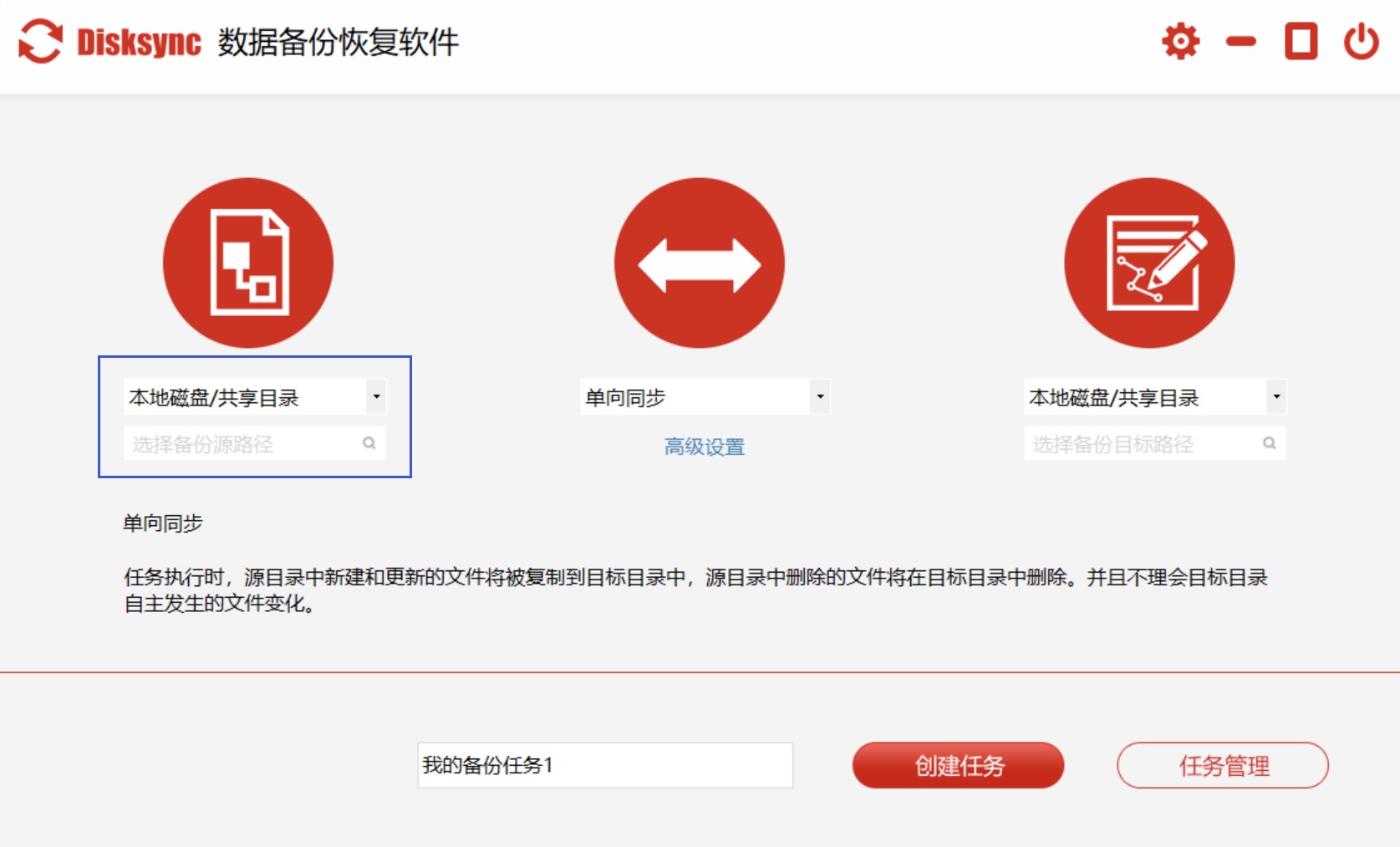
步骤2:选择数据传输的方式
然后,选择备份数据时传输的方式。目前,DiskSync数据传输方式就包括了:单向同步、双向同步、镜像同步、移动同步、更新同步、累加同步、增量备份、完全备份等。一般情况下,备份数据,选择最多的就是“单向同步”了。如果您有自己想要的传输方式,也可以自行选择哦。
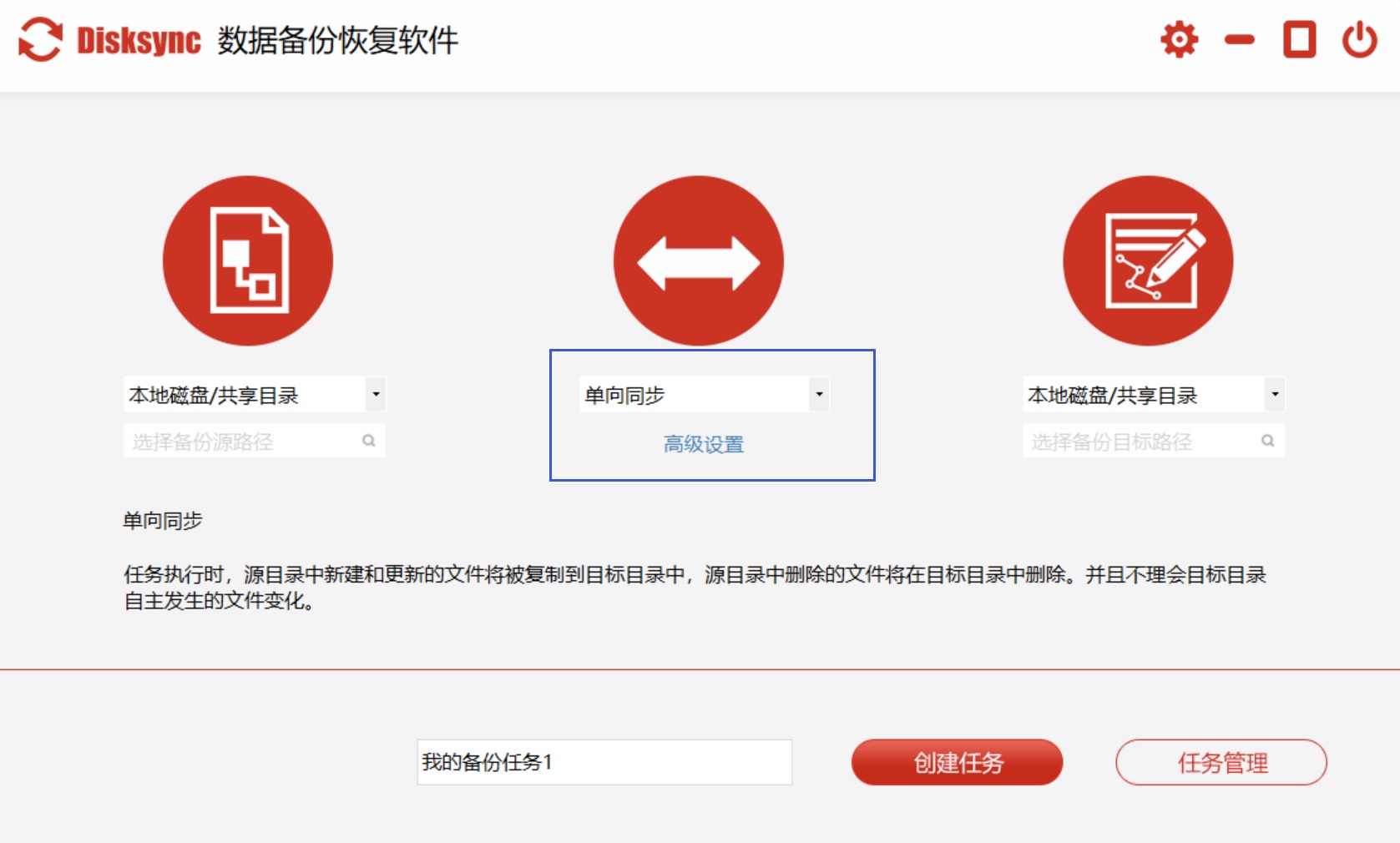
另外,想要实现实时备份,我们还需要在“高级设置”里面勾选相应的设置,包括“定时自动执行”、“手动启动执行”、“执行类型”、“时间”等等。
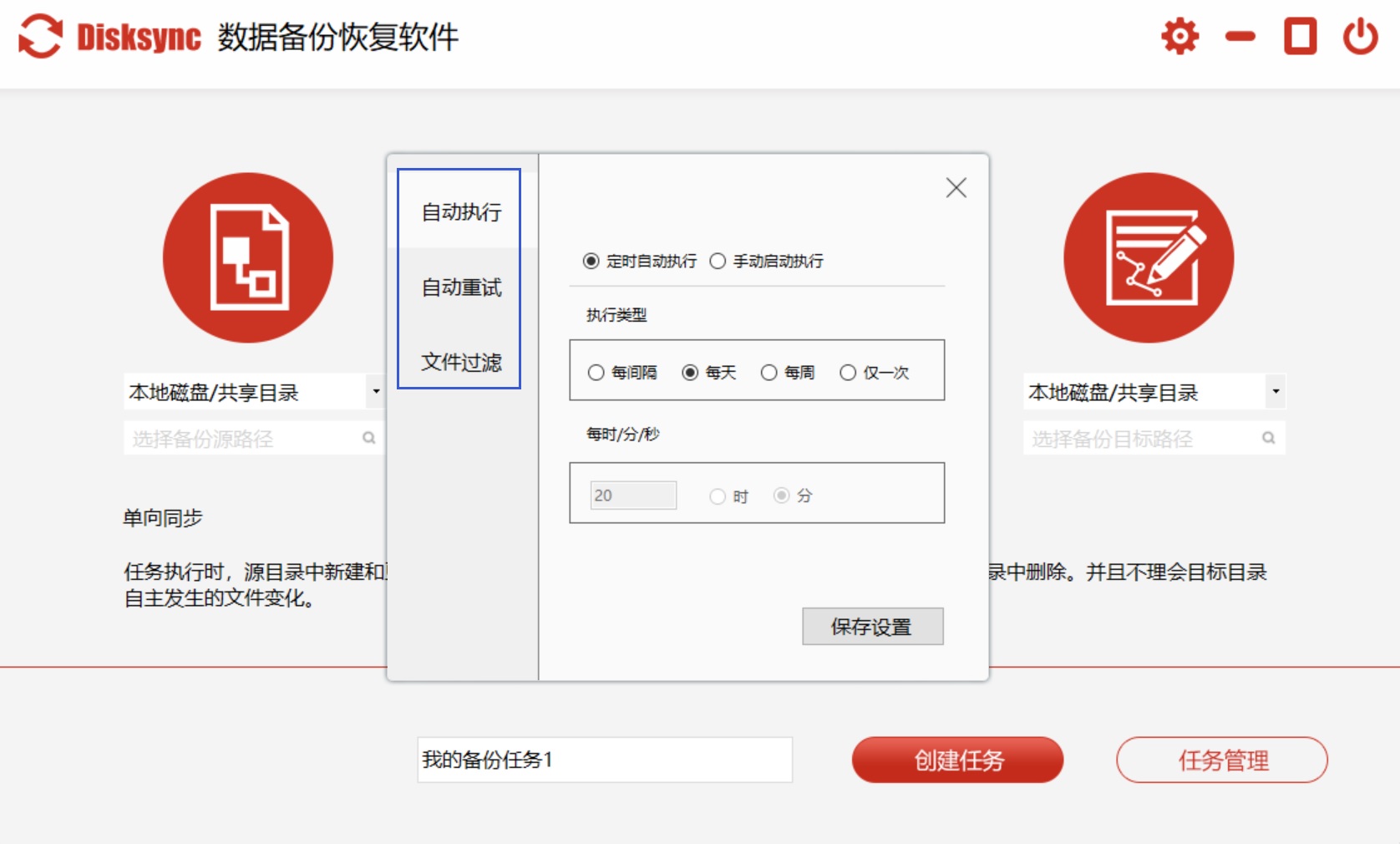
步骤3:选择备份文件保存的目录
选择好备份数据的保存目录,这里有必要提醒一下大家,要确保所选择的数据保存目录空间大小充足哦。最后,上述操作全部完成之后,可以检查一下是否有误。确认好,点击“开始同步”的按钮就可以实现数据的实时备份了。
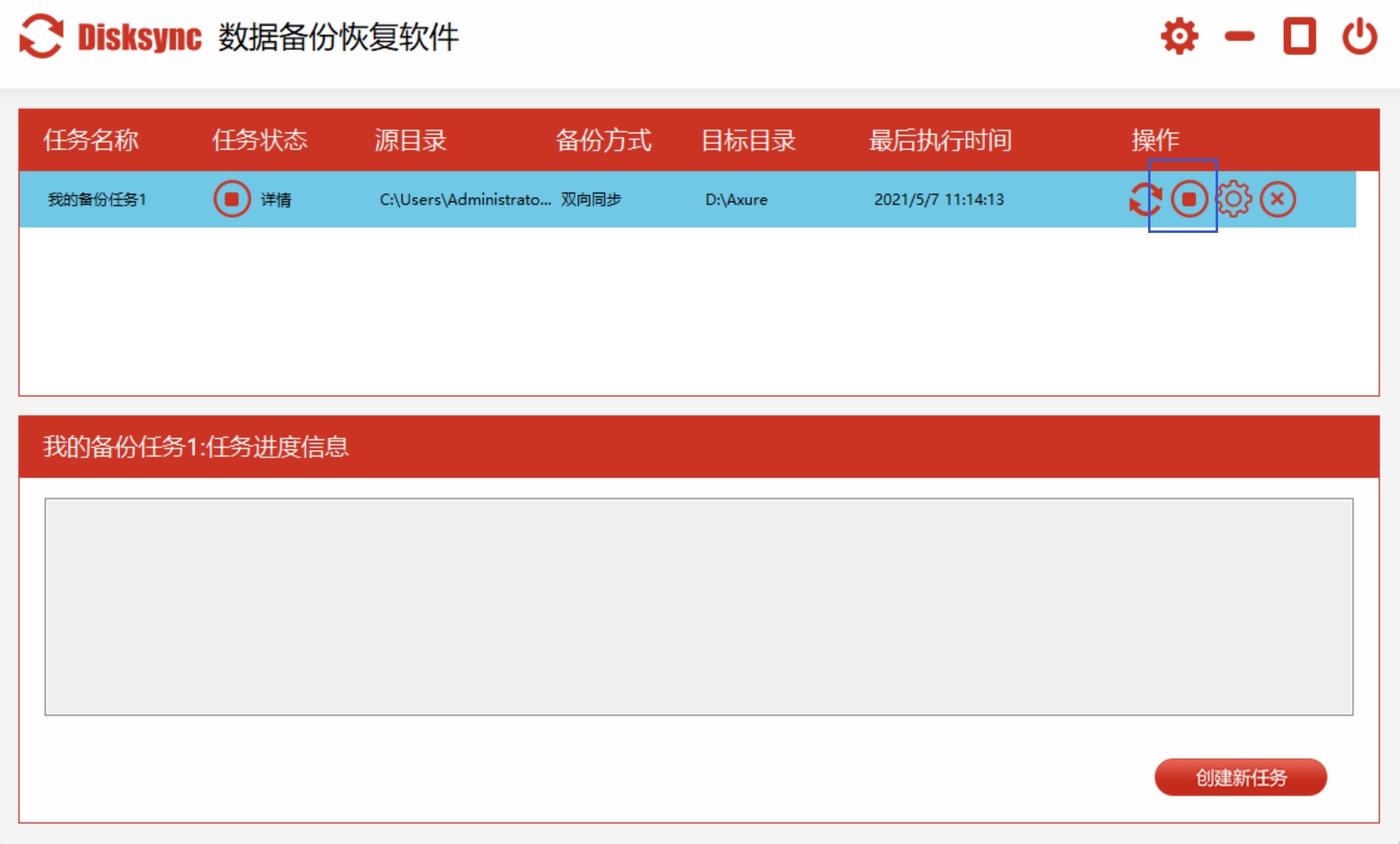
以上就是为大家分享的两种一键备份还原文件的方法了,如果您在使用电脑的时候也有类似的需求,建议您不妨选择其中一个手动尝试一下哦。温馨提示:如果您在使用Disksync这款软件的时候遇到问题,请及时与我们联系,祝您文件备份成功。



